- Auteur Lauren Nevill [email protected].
- Public 2023-12-16 18:51.
- Dernière modifié 2025-01-23 15:19.
WebMoney est un système de paiement électronique sur Internet qui vous permet de payer n'importe quel produit ou service sur le réseau, ainsi que de convertir de l'argent électronique en argent réel. Tout ce que vous avez à faire est de créer votre propre argent sur le Web.
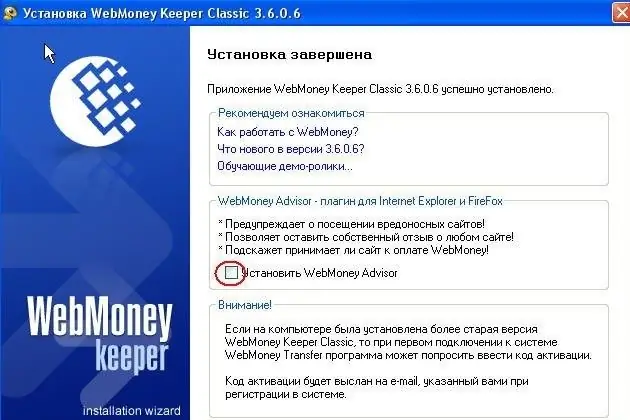
Il est nécessaire
ordinateur avec accès Internet
Instructions
Étape 1
Allez sur le site https://www.webmoney.ru et cliquez sur le bouton "S'inscrire". Une fois sur une page avec plusieurs champs de saisie de données personnelles, remplissez-les. Assurez-vous d'indiquer votre propre numéro de téléphone, car il recevra des messages avec les codes et les mots de passe nécessaires à l'enregistrement. Cliquez ensuite sur le bouton "Continuer".
Étape 2
Vérifiez à nouveau les données que vous avez saisies. Si tout est correct, cliquez à nouveau sur "Continuer".
Étape 3
Après être allé sur la page d'adresse e-mail de vérification, entrez le code d'enregistrement de la lettre envoyée à votre courrier. Au cas où la lettre ne serait pas arrivée, attendez quelques heures ou essayez de vous inscrire à nouveau. Si cela ne vous a pas aidé, veuillez marquer un autre e-mail lors de votre inscription.
Étape 4
La même chose doit être faite lors de la vérification du numéro de téléphone portable. Lorsque vous recevez un message avec un code sur votre téléphone, saisissez-le correctement dans le champ requis sur l'écran de l'ordinateur.
Étape 5
Après cela, vous serez redirigé vers la page d'inscription du programme WM Keeper Classic liée à votre compte. En même temps, il se téléchargera automatiquement sur votre ordinateur. Installez ce programme avec un raccourci sur le bureau ou dans le menu Démarrer.
Étape 6
Ouvrez WM Keeper Classic, entrez le code envoyé par e-mail dans le champ et créez un mot de passe pour accéder au programme. Après avoir généré les clés d'accès (déplacez le curseur sur l'écran), vous recevrez un identifiant WM personnel de 12 chiffres. Souviens toi.
Étape 7
Démarrez le programme en entrant le numéro WM, le mot de passe, puis le code d'activation reçu par SMS. Dans la fenêtre qui s'ouvre, confirmez l'autorisation d'effectuer des transactions financières sur votre ordinateur.
Étape 8
Une fois connecté au programme, faites un clic droit sur l'onglet "Portefeuilles" et sélectionnez "Créer un nouveau". Selon les types de devises utilisées, créez un portefeuille Z (pour les dollars), R (roubles) ou E (euros). Vous pouvez créer les trois types de portefeuilles à la fois.






